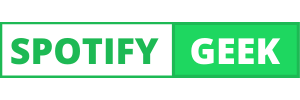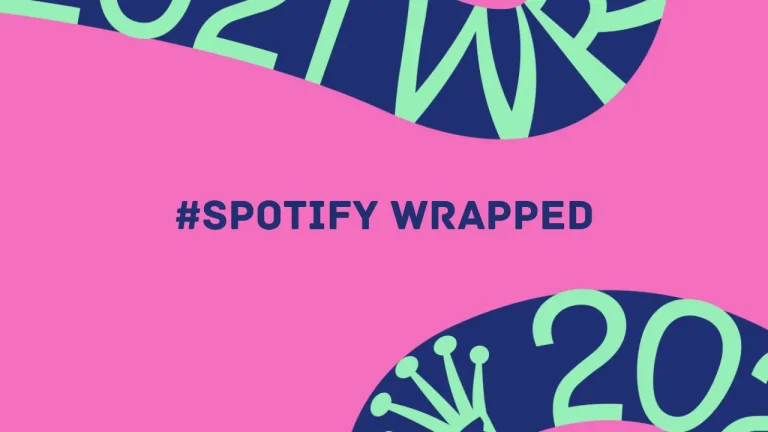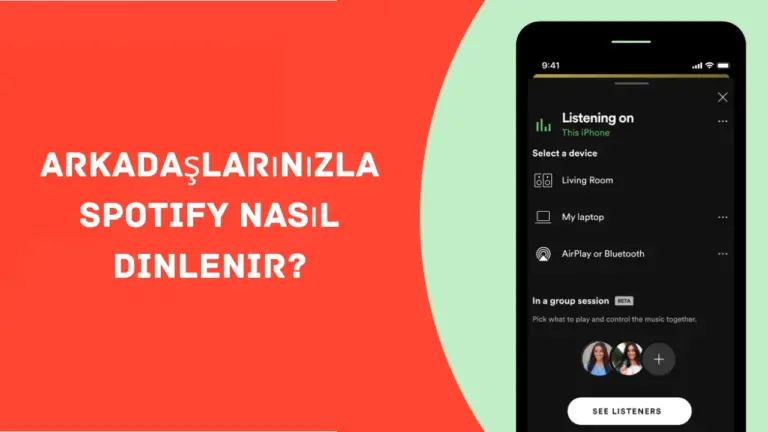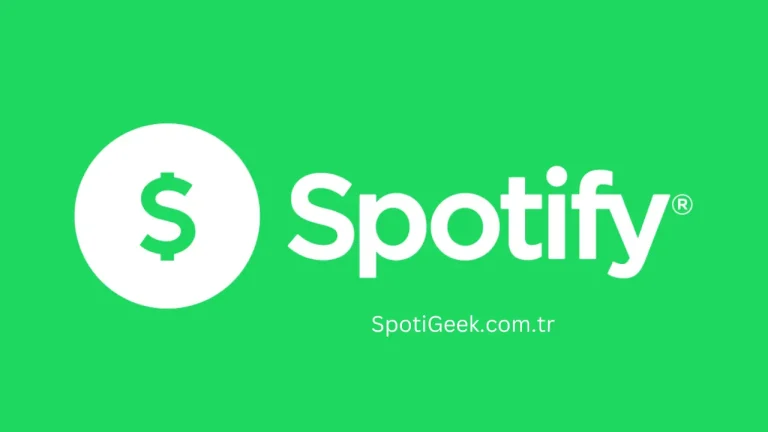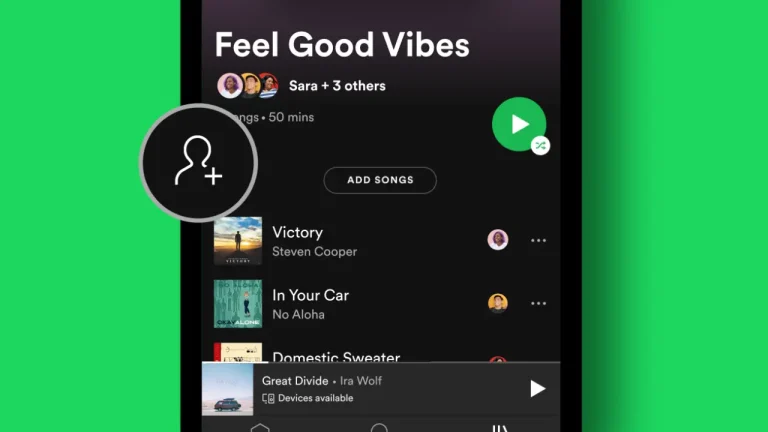Spotify’da Çalma Listesi Nasıl Oluşturulur, Düzenlenir ve Silinir [Eksiksiz Kılavuz]
![Spotify'da Çalma Listesi Nasıl Oluşturulur, Düzenlenir ve Silinir [Eksiksiz Kılavuz] 1 Spotify'da Çalma Listesi Nasıl Oluşturulur, Düzenlenir ve Silinir](https://spotigeek.com.tr/wp-content/uploads/2024/03/Spotifyda-Calma-Listesi-Nasil-Olusturulur-Duzenlenir-ve-Silinir.webp)
Çalma listesi, tüm şarkılarınızı düzenli tutmanın harika bir yoludur. Neredeyse her uygulama bir çalma listesi oluşturma özelliğine sahiptir ve Spotify da bir istisna değildir. Spotify’ı şarkı dinlemek için kullanıyorsanız ve Spotify’da nasıl çalma listesi oluşturacağınızı bilmiyorsanız, o zaman doğru yerdesiniz. Bu yazıda, Spotify’da bir çalma listesi oluşturmanıza yardımcı olacağım.
En iyi müzik deneyiminin kilidini açın! Sınırsız reklamsız müzik, çevrimdışı çalma listeleri ve özel VIP erişimi elde etmek için Spotify Premium APK‘yı ücretsiz indirin!
Spotify’da Çalma Listesi Nasıl Oluşturulur?
Spotify’da çalma listesi oluşturma süreci kullandığınız cihazlara göre değişir. Ancak endişelenmeyin; tüm cihazlarda çalma listesi oluşturma adımlarını paylaşacağım.
Mobil ve tablette
Spotify’ı mobil cihazınızda veya tabletinizde kullanıyorsanız ve burada bir çalma listesi oluşturmak istiyorsanız, aşağıdaki adımları izleyerek bunu yapabilirsiniz:
- İlk olarak, cihazınızda Spotify uygulamanızı açın.
- Ardından ekranınızın alt kısmındaki Kitaplığınız’a tıklayın.
- Şimdi, ekranınızın üst kısmındaki artı simgesine (+) tıklayın.
- Ardından çalma listenizi adlandırın.
- Şimdi, OLUŞTUR’a tıklayın.
- Çalma listenize favori şarkılarınızı eklemek için ŞARKI EKLE’ye tıklayabilir veya Spotify’ın önerileri arasından seçim yapabilirsiniz.
Çalma listenize yeni bir şarkı ekleyin
Spotify’da çalma listesi oluşturma adımlarını biliyorsunuz, ancak çalma listenize şarkı eklemeniz gerekiyorsa, aşağıda belirtildiği gibi bunu kolayca yapabilirsiniz.
- Çalma listenize eklemek istediğiniz bir şarkıyı seçin; herhangi bir şarkıyı seçebilirsiniz.
- Ardından Android’de üç yatay noktaya dokunun veya iOS’ta üç dikey noktaya tıklayın.
- Ardından Çalma Listesine Ekle’ye tıklayın.
- Bir çalma listesi seçin ve şarkı çalma listenizde yer alacaktır.
Çalma listenizi düzenleyin
Çalma listenizi düzenlemeniz gerekiyorsa; adımlar şunlardır:
- Çalma listenizi açın.
- Android’de üç yatay noktaya ve iOS’ta üç dikey noktaya tıklayın.
- Ardından Düzenle’ye tıklayın.
- Eksi işaretine tıklayarak bir şarkıyı kaldırabilirsiniz.
- Üç çizgiye dokunarak, basılı tutarak ve sürükleyerek bir şarkıyı yeniden sıralayabilirsiniz.
Çalma listenizi silin
Çalma listenize artık ihtiyacınız yoksa, aşağıdaki adımları izleyerek silin:
- Çalma listenizi açın.
- Android Spotify uygulamanızdaki üç yatay noktaya veya iOS’taki üç dikey noktaya tıklayın.
- Ardından Çalma Listesini Sil’e dokunun.
Masaüstünde
Spotify’ı Masaüstünüzde kullanıyorsanız ve bir çalma listesi oluşturmak istiyorsanız, bunu yapmak için adımlar aşağıdaki gibidir:
- Çalma Listesi Oluştur yazan bir seçenek göreceksiniz; buna tıklayın.
- Çalma listenizin adını ve diğer ayrıntıları düzenleyebilir ve KAYDET’e tıklayabilirsiniz.
Doğrudan bir çalma listesi oluşturmak için Windows’ta Ctrl-N veya Mac’te Cmd-N tuşlarına basabilirsiniz.
Çalma listenize yeni bir şarkı ekleyin
Masaüstünüzdeki çalma listesine bir şarkı eklemek için aşağıdaki adımları izleyin:
- Eklemek istediğiniz şarkıyı seçin ve üzerine sağ tıklayın.
- Ardından Çalma Listesine Ekle’ye tıklayın.
- Bir çalma listesi seçin.
- Veya şarkınızı kolayca eklemek için şarkıları çalma listenize sürükleyip bırakabilirsiniz.
Çalma listenizi düzenleyin
Aşağıdaki adımlar, masaüstünüzdeki çalma listenizi düzenleme işlemini gösterir.
- Çalma listenizi açın.
- Çalma listenizden kaldırmak istediğiniz şarkıya sağ tıklayın.
- Ardından Bu Çalma Listesinden Kaldır’a tıklayın.
- Şarkıları yeniden sıralamak için sürükleyebilirsiniz.
Çalma listenizi silin
Masaüstünüzdeki Spotify çalma listenizi silme adımları şunlardır:
- Çalma listenize sağ tıklayın.
- Sil’e tıklayın.
Sonuç
Spotify’da çalma listesi nasıl oluşturulur sürecini öğrendiğinize inanıyorum. Bunu bir masaüstü, mobil veya tablette yapmak için adımları paylaştım. Makaleyi faydalı bulduysanız, çalma listesi oluşturmalarına yardımcı olmak için arkadaşlarınızla paylaşın.